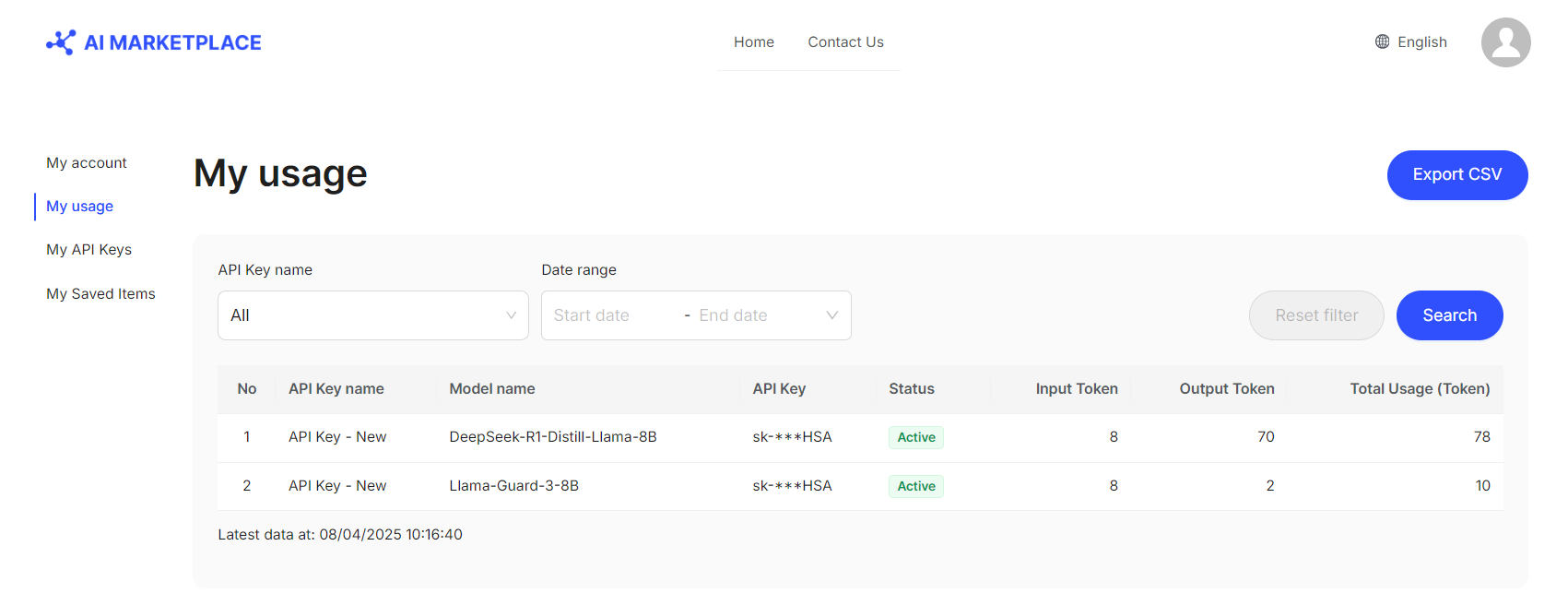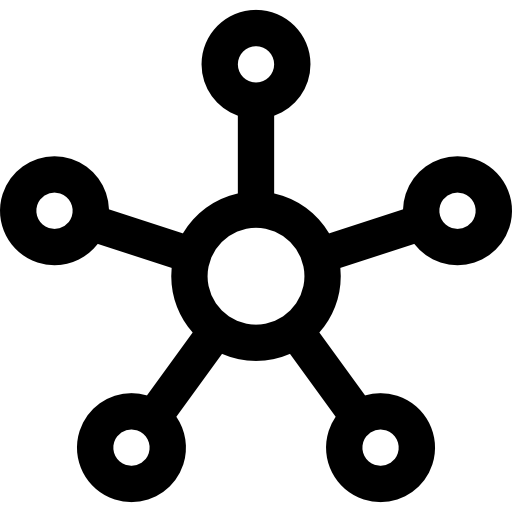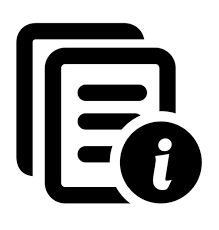- 紹介
-
 新世代のファイアウォール・ソリューションは、綿密なセキュリティ機能により、ビジネス・アプリケーションとデータを包括的に保護します。
新世代のファイアウォール・ソリューションは、綿密なセキュリティ機能により、ビジネス・アプリケーションとデータを包括的に保護します。 アプリケーションの容量と可用性を向上
アプリケーションの容量と可用性を向上 あらゆる業務ワークロードに対応するスループットと容量の多様性
あらゆる業務ワークロードに対応するスループットと容量の多様性 データのバックアップと復元を瞬時に、安全に、データの整合性を保ちながら行います。
データのバックアップと復元を瞬時に、安全に、データの整合性を保ちながら行います。 ビジネスコストを最大90%削減
ビジネスコストを最大90%削減 包括的なスキャン能力、詳細な分析、およびセキュリティホールの評価を提供して、ビジネスアプリケーションシステムの情報セキュリティを強化します
包括的なスキャン能力、詳細な分析、およびセキュリティホールの評価を提供して、ビジネスアプリケーションシステムの情報セキュリティを強化します 迅速な拡張性を備えた先進の仮想サーバーサービス
迅速な拡張性を備えた先進の仮想サーバーサービス FPT CloudとCyRadarの連携製品であるこのファイアウォールサービスは、Webアプリケーションを強力に保護します
FPT CloudとCyRadarの連携製品であるこのファイアウォールサービスは、Webアプリケーションを強力に保護します 3D レンダリング、AI、ML 用の仮想サーバーと統合
3D レンダリング、AI、ML 用の仮想サーバーと統合 今すぐ独占的な先行予約を確保し、 NVIDIAの強力なテクノロジー によって駆動される
今すぐ独占的な先行予約を確保し、 NVIDIAの強力なテクノロジー によって駆動される
AI開発のための オールインクルーシブスタックへの 優先アクセスを手に入れましょう! 今すぐ独占的な先行予約を確保し、 NVIDIAの強力なテクノロジー によって駆動される
今すぐ独占的な先行予約を確保し、 NVIDIAの強力なテクノロジー によって駆動される
AI開発のための オールインクルーシブスタックへの 優先アクセスを手に入れましょう! 3D レンダリング、AI、ML 用の仮想サーバーと統合
3D レンダリング、AI、ML 用の仮想サーバーと統合 迅速な拡張性を備えた先進の仮想サーバーサービス
迅速な拡張性を備えた先進の仮想サーバーサービス ビジネスコストを最大90%削減
ビジネスコストを最大90%削減 独立したインフラで強力なパフォーマンス
独立したインフラで強力なパフォーマンス サービスは、すべてのサイズでAPIを初期化、維持、管理、保護します
サービスは、すべてのサイズでAPIを初期化、維持、管理、保護します
 FPT Kubernetes Engineでアプリケーションを迅速に作成、管理、展開するソリューションを提供します
FPT Kubernetes Engineでアプリケーションを迅速に作成、管理、展開するソリューションを提供します コンテナ画像の保存、管理、デプロイ、セキュリティ保護が容易
コンテナ画像の保存、管理、デプロイ、セキュリティ保護が容易
 スマート管理サービス
スマート管理サービス 企業向けの仮想コンピューターサービス
企業向けの仮想コンピューターサービス いつでも、どこでも、どんなプラットフォームでものシステム監視ソリューション
いつでも、どこでも、どんなプラットフォームでものシステム監視ソリューション 高度なGPU処理と統合されたKubernetesサービスにより、高パフォーマンスのアプリケーション開発を加速
高度なGPU処理と統合されたKubernetesサービスにより、高パフォーマンスのアプリケーション開発を加速 サービスとして提供され、クラウドでのMongoDBデータベースのデプロイ、監視、バックアップ、復旧、拡張をサポートする
サービスとして提供され、クラウドでのMongoDBデータベースのデプロイ、監視、バックアップ、復旧、拡張をサポートする "サービスとして提供され、クラウドでのMySQLデータベースのデプロイ、監視、バックアップ、復旧、拡張をサポートする
"サービスとして提供され、クラウドでのMySQLデータベースのデプロイ、監視、バックアップ、復旧、拡張をサポートする サービスとして提供され、クラウドでのPostgreSQLデータベースのデプロイ、監視、バックアップ、復旧、拡張をサポートする
サービスとして提供され、クラウドでのPostgreSQLデータベースのデプロイ、監視、バックアップ、復旧、拡張をサポートする サービスとして提供され、クラウドでのRedisデータベースのデプロイ、監視、バックアップ、復旧、拡張をサポートする
サービスとして提供され、クラウドでのRedisデータベースのデプロイ、監視、バックアップ、復旧、拡張をサポートする アプリケーションの容量と可用性を向上
アプリケーションの容量と可用性を向上 FPT CloudとCyRadarの連携製品であるこのファイアウォールサービスは、Webアプリケーションを強力に保護します
FPT CloudとCyRadarの連携製品であるこのファイアウォールサービスは、Webアプリケーションを強力に保護します 包括的なスキャン能力、詳細な分析、およびセキュリティホールの評価を提供して、ビジネスアプリケーションシステムの情報セキュリティを強化します
包括的なスキャン能力、詳細な分析、およびセキュリティホールの評価を提供して、ビジネスアプリケーションシステムの情報セキュリティを強化します 新世代のファイアウォール・ソリューションは、綿密なセキュリティ機能により、ビジネス・アプリケーションとデータを包括的に保護します。
新世代のファイアウォール・ソリューションは、綿密なセキュリティ機能により、ビジネス・アプリケーションとデータを包括的に保護します。 無制限のストレージ、安全で保証されたパフォーマンス、継続的で高いデータ検索ニーズ
無制限のストレージ、安全で保証されたパフォーマンス、継続的で高いデータ検索ニーズ あらゆる業務ワークロードに対応するスループットと容量の多様性
あらゆる業務ワークロードに対応するスループットと容量の多様性 - 価格表
- パートナー
- イベント
全ての資料
AI マーケットプレイス
1. API キー
API モデルをアプリケーションに統合するには、まず API キーを生成してください。キーを安全な場所に保存し、他のユーザーと共有したり、ブラウザーやその他のクライアント側のコードで公開したりしないでください。
1.1 API キーのリスト
以下の手順に従って API キーを確認してください。
注:有料プランに加入しているアカウントであること。お持ちでない場合は、お問い合わせください。\
ステップ 1:ヘッダーのアカウントアイコンをクリックします。
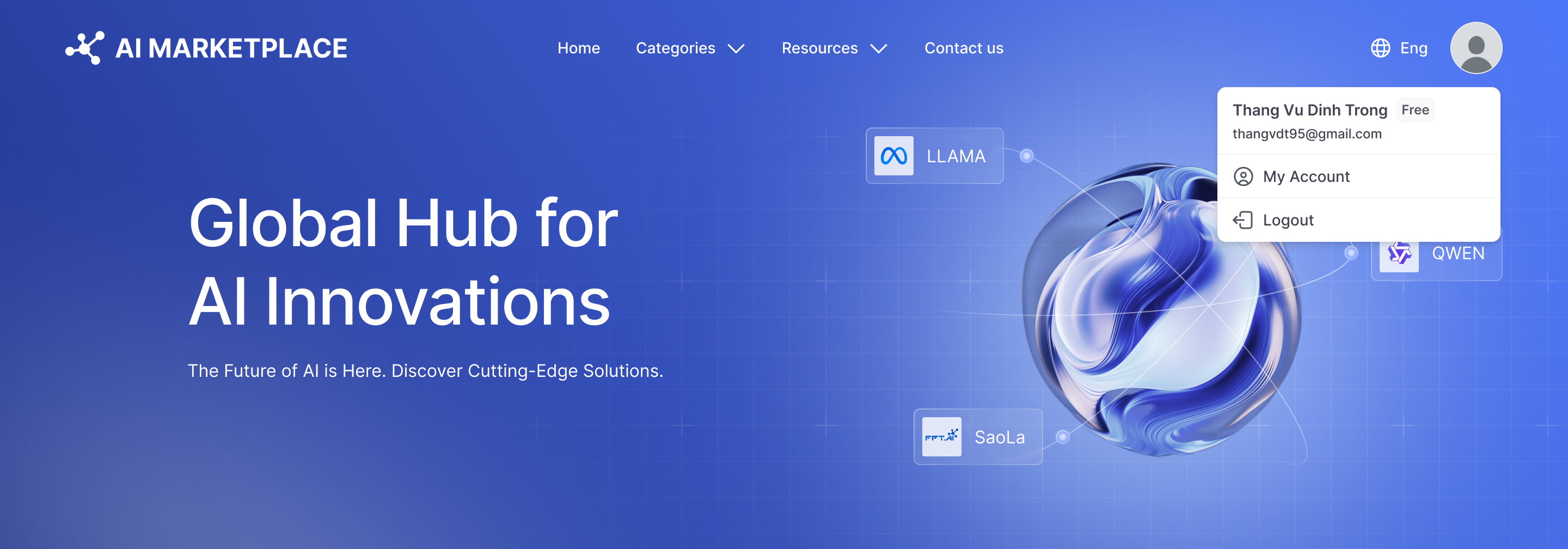
ステップ 2:「マイアカウント」を選択します。
API キーのリストは 「お持ちの API キー」ページに表示されます。
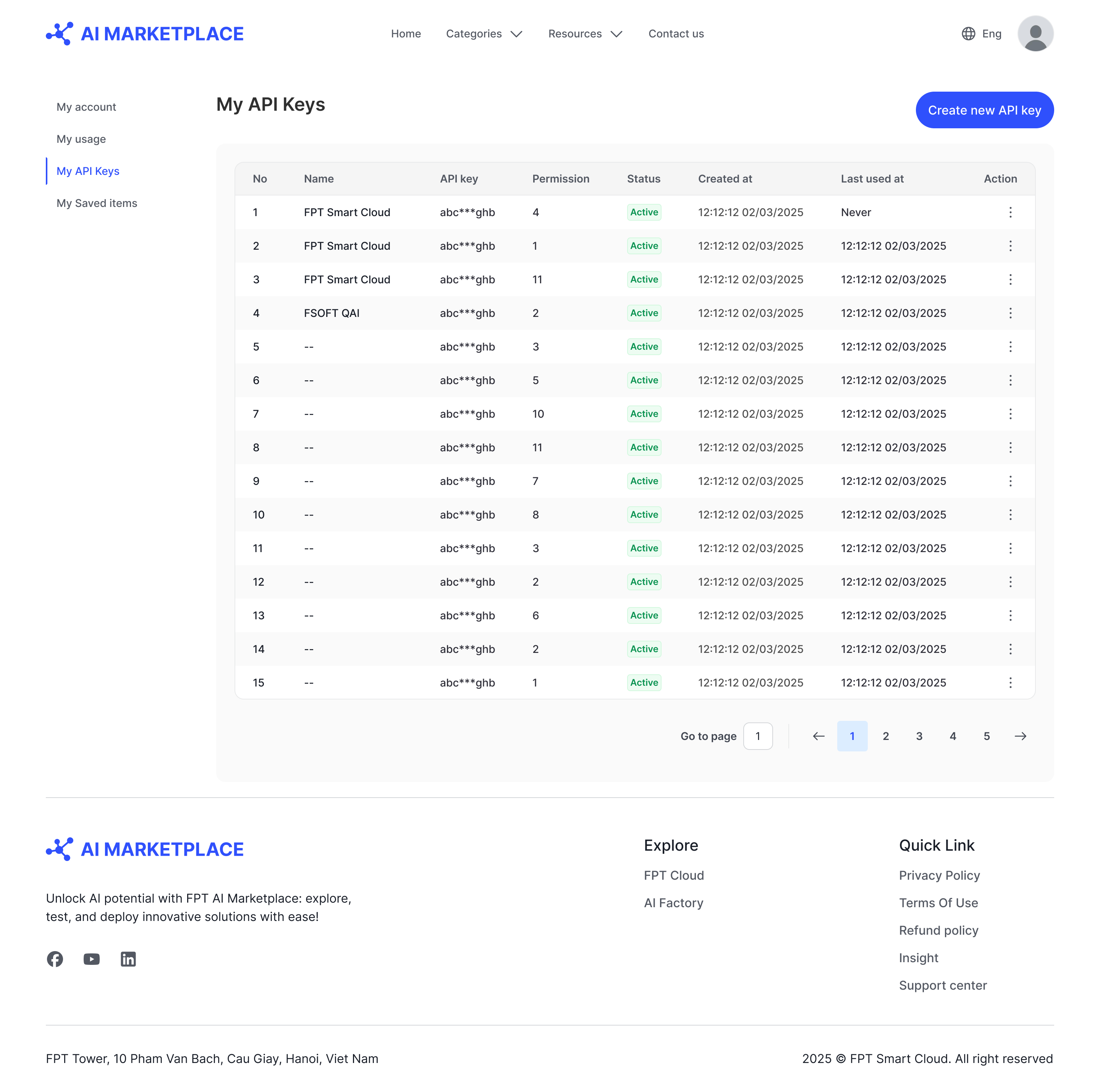
1.2 API キーの作成
次の手順に従って API キーを作成してください。
ステップ 1:「お持ちの API キー」ページに移動し、[新しい API キーを作成]ボタンをクリックします。
ステップ 2:名前を入力します。
ステップ 3:アクセスするモデルを選択します。
ステップ 4:「作成」ボタンをクリックして、新しい API キーを生成します。
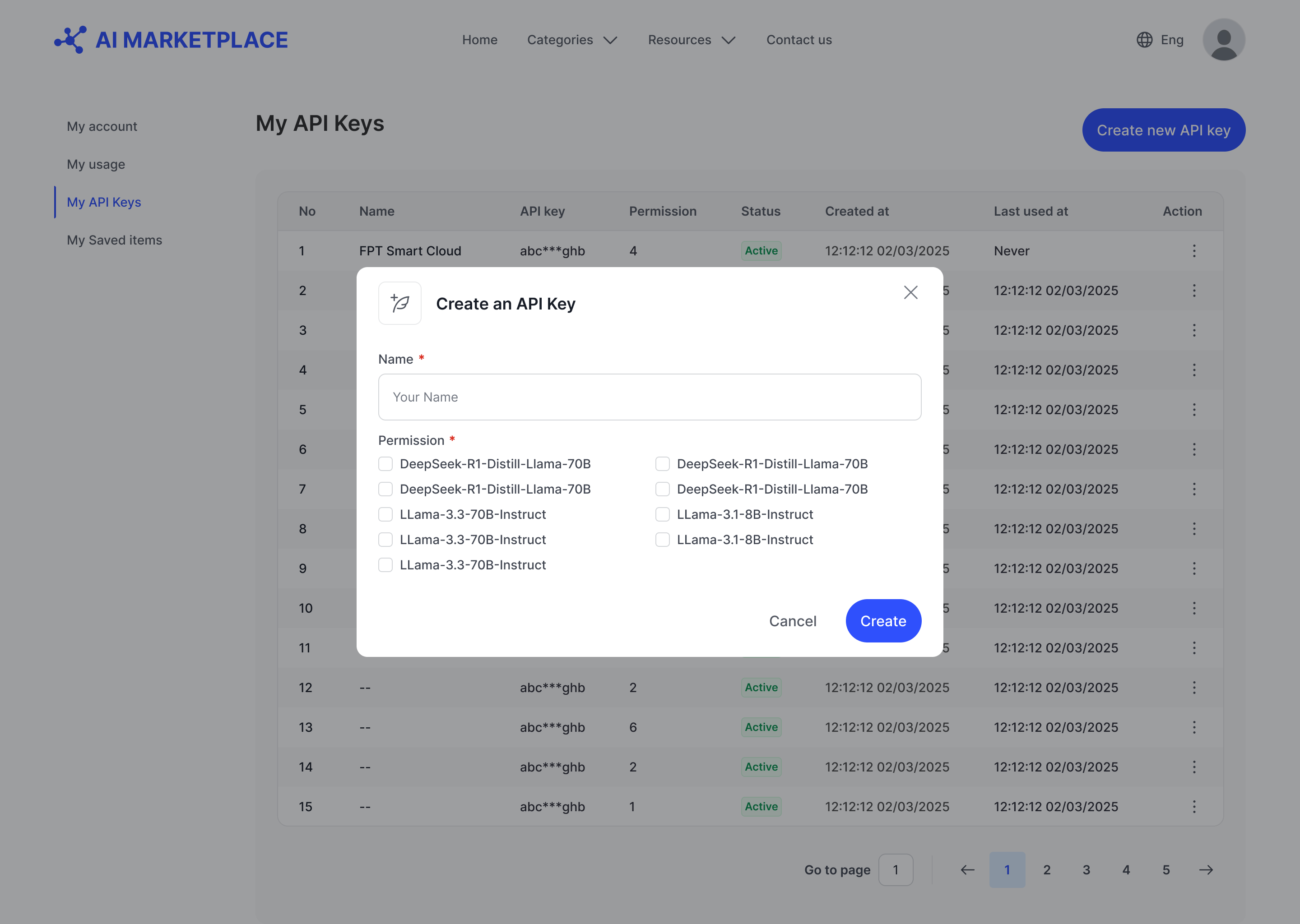
新しい API キーを作成したら、キーをコピーまたは保存してください。
注: API キーは表示のみ可能で、作成時に一度コピーできます。キーを安全な場所に保管し、他の人と共有したり、ブラウザやその他のクライアント側のコードで公開したりしないでください。API キーを持っている人なら誰でもあなたに代わってリクエストを行うことができます。アカウントのセキュリティを保護するために、AI マーケットプレイスは、公開された API キーを自動的に無効にする場合があります。
次に、「完了」ボタンをクリックして終了します。
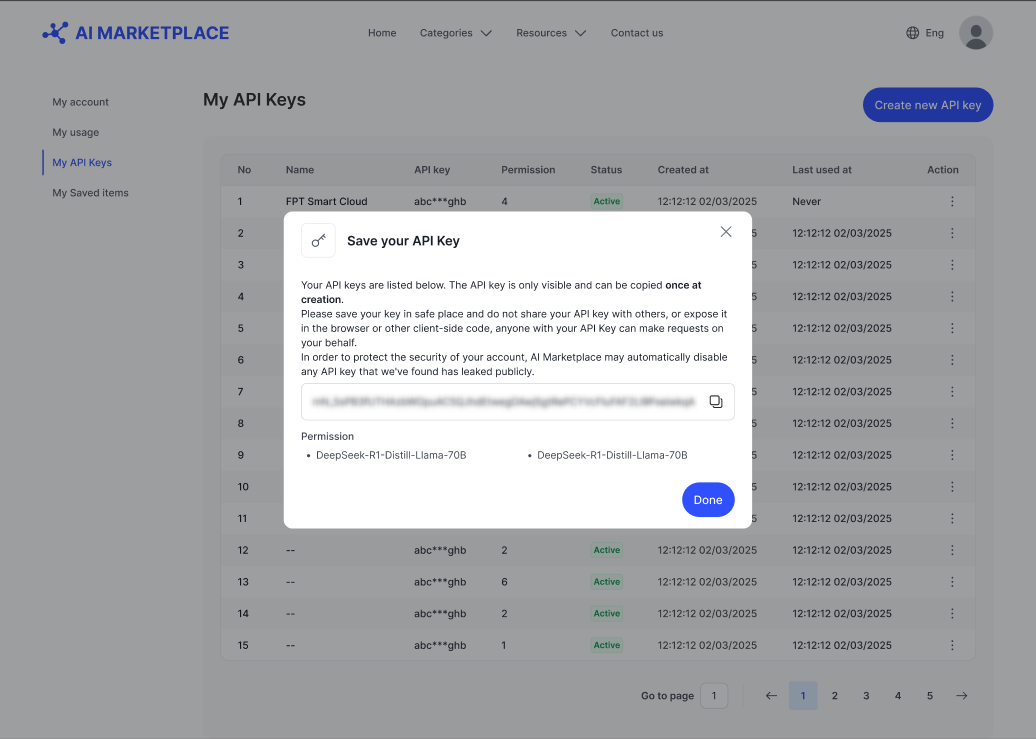
1.3 API キーの編集
API キーの名と権限を編集できます。次の手順に従って API キーを編集してください。
ステップ1:「お持ちの API キー」ページに移動し、編集する API キーの「アクション」をクリックします。
ステップ2:ドロップダウンメニューから「編集」を選択します。
ステップ3:情報を編集します。
ステップ4:「保存」 ボタンをクリックして、編集を確定します。
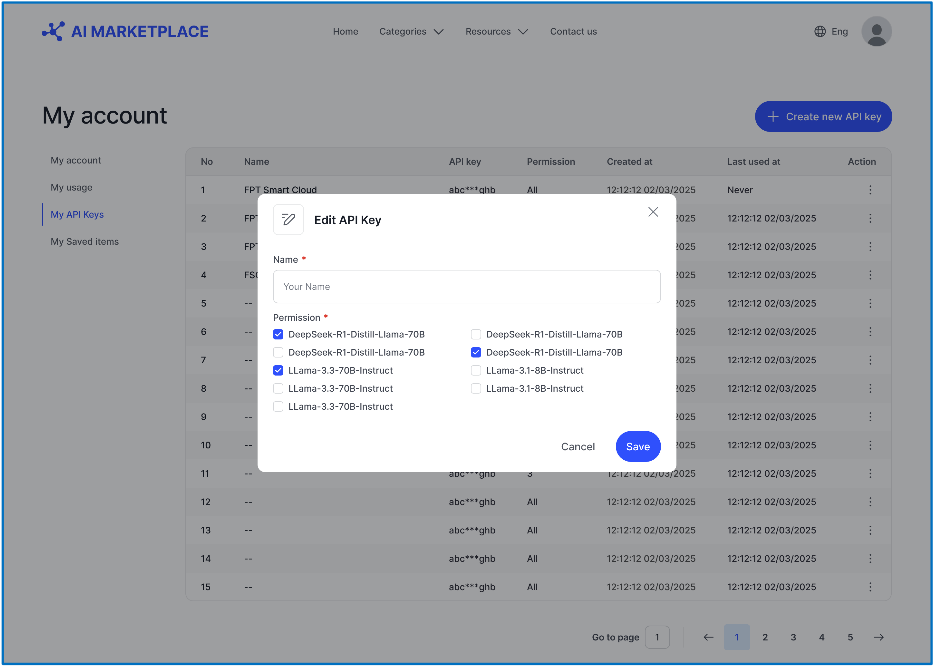
1.4 API キーの取り消し
API キーを取り消すことができます。次の手順に従って API キーを取り消してください。
ステップ1:「お持ちの API キー」ページに移動し、取り消す API キーの「アクション」をクリックします。
ステップ2:ドロップダウンメニューから[取り消し]を選択します。API キーを取り消す前にご注意ください:取り消すと、この API キーはすぐに無効になります。このキーを使用して行われた API リクエストは拒否され、それに依存しているシステムが壊れる可能性があります。
ステップ3:「キーを取り消す」ボタンをクリックして、API キーを削除します。
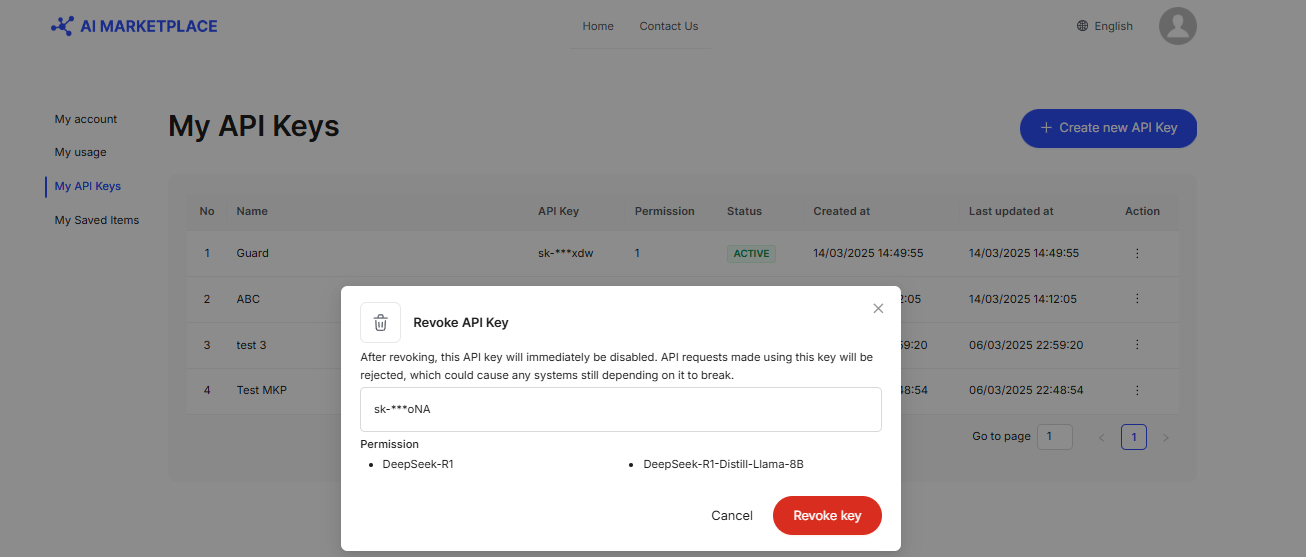
2. マイアカウント ・ 使用状況
各モデルと API キーの入力トークン、出力トークン、合計使用量などの使用状況を確認するには、マイアカウント > 使用状況にアクセスしてください。